дёҖдәӣдәәеңЁеҲҶдә«иҮӘе·ұзҡ„ShadowsocksиҙҰеҸ·еҗҺеҸҜиғҪжғіиҰҒзңӢдёҖдёӢй“ҫжҺҘиҮӘе·ұзҡ„ShadowsocksиҙҰеҸ·зҡ„жңүеӨҡе°‘дәәпјҢжҲ‘е°ұз®ҖеҚ•иҜҙдёҖдёӢж–№жі•гҖӮ
жң¬ж–№жі•д»…йҖӮз”ЁдәҺ Debian/Ubuntu зі»з»ҹ(йғЁеҲҶд»Јз Ғж”ҜжҢҒCentOS)пјҢShadowsocksR жңҚеҠЎз«Ҝе’ҢShadowsocks Python жңҚеҠЎз«ҜпјҒ
йҰ–е…ҲпјҢжҲ‘们жҳҜдҪҝз”Ёnetstatе‘Ҫд»ӨжқҘжҹҘиҜўеҪ“еүҚжңҚеҠЎеҷЁпјҲVPSпјүзҡ„иҝһжҺҘж•°жҚ®гҖӮ
д»ҘдёӢж–№жі•йҖӮз”ЁдәҺ ShadowsocksR(Python) зҡ„жңҚеҠЎз«ҜпјҢеӣ дёәShadowsocksRжңҚеҠЎз«Ҝз”ұ Python зј–еҶҷпјҢ并且й»ҳи®ӨејҖеҗҜipv6пјҢжүҖд»ҘеҫҲе®№жҳ“иҝҮж»ӨеҮәдёҖдәӣдҝЎжҒҜгҖӮ
жҳҫзӨәеҮәз”ұPythonе»әз«Ӣе®ҢжҲҗзҡ„TCPй“ҫжҺҘеҲ—иЎЁжҲ–иҝһжҺҘж•°
# жҳҫзӨәжүҖжңүиҝӣеҮәй“ҫжҺҘ
netstat -anp |grep 'ESTABLISHED' |grep 'python'
# д»…жҳҫзӨәй“ҫжҺҘжңҚеҠЎеҷЁзҡ„з”ЁжҲ·иҝһжҺҘ
netstat -anp |grep 'ESTABLISHED' |grep 'python' |grep 'tcp6'
# д»…жҳҫзӨәй“ҫжҺҘжңҚеҠЎеҷЁзҡ„з”ЁжҲ·иҝһжҺҘж•°йҮҸ
netstat -anp |grep 'ESTABLISHED' |grep 'python' |grep 'tcp6' |wc -l
# д»…жҳҫзӨәй“ҫжҺҘжңҚеҠЎеҷЁзҡ„з”ЁжҲ·иҝһжҺҘ并еҶҷе…ҘеҲ°ж–Ү件
netstat -anp |grep 'ESTABLISHED' |grep 'python' |grep 'tcp6'>>/root/log.txt
# еҰӮжһңдҪ жҳҜеӨҡз”ЁжҲ·зүҲ(еӨҡдёӘз«ҜеҸЈ)зҡ„жңҚеҠЎз«ҜпјҢйӮЈд№ҲдҪ еҸҜд»Ҙз”ЁиҝҷдёӘе‘Ҫд»Ө
# жҳҫзӨәеҪ“еүҚй“ҫжҺҘжңҚеҠЎеҷЁзҡ„з”ЁжҲ·зҡ„SSз«ҜеҸЈ
netstat -anp |grep 'ESTABLISHED' |grep 'python' |grep 'tcp6' |awk '{print $4}' |sort -u
# CentOS6зі»з»ҹз”ЁиҝҷдёӘпјҢCentOS7з”ЁдёҠйқўйӮЈдёӘгҖӮ
netstat -anp |grep 'ESTABLISHED' |grep 'python' |grep 'tcp' | grep '::ffff:' |awk '{print $4}' |sort -u
# жҳҫзӨәеҪ“еүҚй“ҫжҺҘжңҚеҠЎеҷЁзҡ„з”ЁжҲ·зҡ„SSз«ҜеҸЈж•°йҮҸ
netstat -anp |grep 'ESTABLISHED' |grep 'python' |grep 'tcp6' |awk '{print $4}' |sort -u |wc -l
# CentOS6зі»з»ҹз”ЁиҝҷдёӘпјҢCentOS7з”ЁдёҠйқўйӮЈдёӘгҖӮ
netstat -anp |grep 'ESTABLISHED' |grep 'python' |grep 'tcp' | grep '::ffff:' |awk '{print $4}' |sort -u |wc -l
# жҳҫзӨәеҪ“еүҚжүҖжңүй“ҫжҺҘSSзҡ„з”ЁжҲ·IP
netstat -anp |grep 'ESTABLISHED' |grep 'python' |grep 'tcp6' |awk '{print $5}' |awk -F ":" '{print $1}' |sort -u
# жҳҫзӨәеҪ“еүҚжүҖжңүй“ҫжҺҘSSзҡ„з”ЁжҲ·IPж•°йҮҸ
netstat -anp |grep 'ESTABLISHED' |grep 'python' |grep 'tcp6' |awk '{print $5}' |awk -F ":" '{print $1}' |sort -u |wc -l
第дёҖжқЎ е‘Ҫд»ӨжҳҜ жҠҠжүҖжңүзҡ„иҝӣеҮәй“ҫжҺҘйғҪеҲ—еҮәжқҘпјҢShadowsocksе®ўжҲ·з«ҜеңЁй“ҫжҺҘжңҚеҠЎеҷЁеҗҺ жң¬ең°зҡ„IPе’Ңз«ҜеҸЈ жҳҜ вҖңиҝӣвҖқ зҡ„пјҢжңҚеҠЎеҷЁеңЁжҺҘ收еҲ°Shadowsocksе®ўжҲ·з«Ҝзҡ„ж•°жҚ®еҗҺдјҡеҺ»и®ҝй—®жҢҮе®ҡзҡ„зҪ‘з«ҷжҲ–IPпјҢиҖҢиҝҷжҳҜ вҖңеҮәвҖқзҡ„гҖӮиҝҷдёҖжқЎе‘Ҫд»Өе°ұжҳҜжҠҠиҝҷ дёҖиҝӣдёҖеҮә зҡ„дҝЎжҒҜйғҪеҲ—еҮәжқҘпјҢеҸҜд»ҘзҹҘйҒ“ е®ўжҲ·з«Ҝз”ЁжҲ·иҝһжҺҘзҡ„жҳҜе“ӘдёӘ SSз«ҜеҸЈпјҢиҝҳжңүе®ўжҲ· иҮӘиә«зҡ„IPе’Ңз«ҜеҸЈгҖӮ
第дәҢжқЎ е‘Ҫд»ӨжҳҜ д»…жҳҫзӨәй“ҫжҺҘжңҚеҠЎеҷЁзҡ„з”ЁжҲ·зҡ„й“ҫжҺҘпјҢд№ҹе°ұжҳҜдёҠйқўдёҖж®өиҜқдёӯиҜҙзҡ„ вҖңиҝӣвҖқпјҢиҝҷдёӘе‘Ҫд»ӨдёҚдјҡеҗ§жңҚеҠЎеҷЁеңЁи®ҝй—®зҡ„зҪ‘з«ҷжҲ–IPз»ҷеҲ—еҮәжқҘпјҢзәҜзІ№з”ЁжқҘзңӢ Shadowsocksз”ЁжҲ·зҡ„й“ҫжҺҘдҝЎжҒҜгҖӮ
第дёүжқЎ е‘Ҫд»ӨжҳҜВ д»…жҳҫзӨәй“ҫжҺҘжңҚеҠЎеҷЁзҡ„з”ЁжҲ·иҝһжҺҘж•°йҮҸпјҢжңүж—¶еҖҷй“ҫжҺҘ еҪ“еүҚжңҚеҠЎеҷЁзҡ„ Shadowsocksз”ЁжҲ·еҫҲеӨҡпјҢдҪ еҸӘжғізҹҘйҒ“жңүеҮ дёӘдәәй“ҫжҺҘпјҢйӮЈе°ұз”ЁиҝҷдёҖжқЎе‘Ҫд»ӨпјҲиҝҷдёӘй“ҫжҺҘж•°йҮҸдёҚжҳҜеҮҶзЎ®зҡ„пјҢе…·дҪ“зңӢдёӢйқўзҡ„жіЁж„ҸиҜҙжҳҺпјүгҖӮ
第еӣӣжқЎ е‘Ҫд»ӨжҳҜВ д»…жҳҫзӨәй“ҫжҺҘжңҚеҠЎеҷЁзҡ„з”ЁжҲ·иҝһжҺҘ并еҶҷе…ҘеҲ°ж–Ү件пјҢжңүж—¶еҖҷеңЁsshдёҠйқўжҹҘзңӢеӨ§йҮҸж–Үжң¬дёҚжҳҜдёҖдёӘеҘҪдё»ж„ҸпјҢжүҖд»ҘдҝқеӯҳеҲ°жҹҗдёӘзӣ®еҪ•пјҢ然еҗҺиҮӘе·ұеҺ»з”ЁsftpдёӢиҪҪдёӢжқҘзңӢдҝЎжҒҜжҳҜдёӘдёҚй”ҷзҡ„йҖүжӢ©гҖӮ
第дә”жқЎ е‘Ҫд»ӨжҳҜВ жҳҫзӨәеҪ“еүҚй“ҫжҺҘжңҚеҠЎеҷЁзҡ„з”ЁжҲ·зҡ„SSз«ҜеҸЈпјҢиҝҷдёӘе‘Ҫд»ӨдјҡеҺ»йҷӨйҮҚеӨҚзҡ„пјҢжңҖеҗҺжҳҫзӨәзҡ„еҸӘжңү жӯЈеңЁй“ҫжҺҘSSжңҚеҠЎеҷЁзҡ„з”ЁжҲ·зҡ„SSз«ҜеҸЈгҖӮ
第е…ӯжқЎ е‘Ҫд»ӨжҳҜ жҳҫзӨәеҪ“еүҚй“ҫжҺҘжңҚеҠЎеҷЁзҡ„з”ЁжҲ·зҡ„SSз«ҜеҸЈж•°йҮҸпјҢиҝҷдёӘе°ұжҳҜжҳҫзӨә ж•°йҮҸгҖӮ
第дёғжқЎ е‘Ҫд»ӨжҳҜ жҳҫзӨәеҪ“еүҚжүҖжңүй“ҫжҺҘSSзҡ„з”ЁжҲ·IPпјҢиҝҷдёӘе‘Ҫд»ӨдјҡеҺ»йҷӨйҮҚеӨҚзҡ„пјҢжңҖеҗҺжҳҫзӨәзҡ„еҸӘжңү жӯЈеңЁй“ҫжҺҘSSжңҚеҠЎеҷЁзҡ„з”ЁжҲ·зҡ„IPгҖӮ
第八жқЎ е‘Ҫд»ӨжҳҜ жҳҫзӨәеҪ“еүҚжүҖжңүй“ҫжҺҘSSзҡ„з”ЁжҲ·IPж•°йҮҸпјҢиҝҷдёӘе°ұжҳҜжҳҫзӨә ж•°йҮҸгҖӮ
жіЁж„ҸпјҡдҪ з»ҸеёёдјҡзңӢеҲ° з”ЁжҲ·IPдёҖж ·дҪҶеҗҺйқўзҡ„з«ҜеҸЈдёҚдёҖж ·(1.1.1.1:2333гҖҒ1.1.1.1:6666)пјҢйӮЈжҳҜеӣ дёәд»–зҡ„SSе®ўжҲ·з«ҜејҖдәҶеҘҪеҮ жқЎTCPй“ҫжҺҘпјҢжүҖд»ҘдёҖиҲ¬жғ…еҶөдёӢиҝҳжҳҜдёҖдёӘдәәеңЁдҪҝз”ЁпјҢдҪҶжҳҜд№ҹдёҚжҺ’йҷӨи·Ҝз”ұеҷЁеұҖеҹҹзҪ‘жғ…еҶөдёӢеӨҡдёӘдәәеҗҢж—¶дҪҝз”ЁпјҢиҝҷж—¶еҖҷд№ҹжҳҜиҝҷж ·жҳҫзӨәзҡ„гҖӮ
еҰӮжһңдҪ жғіеҚ•зӢ¬жҹҘзңӢдёҖдёӘSSз«ҜеҸЈзҡ„й“ҫжҺҘж•°пјҢйӮЈдҪ еҸҜд»ҘзңӢзңӢдёӢйқўеҮ жқЎе‘Ҫд»ӨгҖӮ
netstat -anp |grep 'ESTABLISHED' |grep 'python' |grep 'tcp6' |grep VPS_IP:SS_Port # зӨәдҫӢ netstat -anp |grep 'ESTABLISHED' |grep 'python' |grep 'tcp6' |grep 233.233.233.233:10000 netstat -anp |grep 'ESTABLISHED' |grep 'python' |grep 'tcp6' |grep VPS_IP:SS_Port |wc -l # зӨәдҫӢ netstat -anp |grep 'ESTABLISHED' |grep 'python' |grep 'tcp6' |grep 233.233.233.233:10000 |wc -l
第дёҖжқЎжҳҜ еҲ—еҮә еҪ“еүҚSSз«ҜеҸЈиҝһжҺҘзҡ„й“ҫжҺҘж•°гҖӮжҜ”еҰӮпјҡжңҚеҠЎеҷЁIPжҳҜ 233.233.233.233 пјҢ然еҗҺдҪ жғіиҰҒзҹҘйҒ“й“ҫжҺҘж•°зҡ„з«ҜеҸЈжҳҜ 10000 пјҢйӮЈе‘Ҫд»Өе°ұжҳҜ第дәҢиЎҢзҡ„зӨәдҫӢгҖӮ
第дәҢжқЎжҳҜ жҳҫзӨә еҪ“еүҚSSз«ҜеҸЈиҝһжҺҘзҡ„й“ҫжҺҘж•°пјҢиҝҷдёӘеҸӘжҳҜжҳҫзӨәжңүеҮ дёӘй“ҫжҺҘж•°гҖӮзӨәдҫӢеҰӮдёҠгҖӮ
иҪ¬иҪҪиҜ·и¶…й“ҫжҺҘжіЁжҳҺпјҡйҖ—жҜ”ж №жҚ®ең° » ShadowsocksжҹҘзңӢжңҚеҠЎеҷЁдёҠйқўзҡ„ з”ЁжҲ·иҝһжҺҘж•° ж–№жі•
иҙЈд»»еЈ°жҳҺпјҡжң¬з«ҷдёҖеҲҮиө„жәҗд»…з”ЁдҪңдәӨжөҒеӯҰд№ пјҢиҜ·еӢҝз”ЁдҪңе•ҶдёҡжҲ–иҝқжі•иЎҢдёәпјҒеҰӮйҖ жҲҗд»»дҪ•еҗҺжһңпјҢжң¬з«ҷжҰӮдёҚиҙҹиҙЈпјҒ



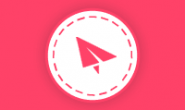


е…¶е®һзӣ®еүҚжҲ‘д№ҹжІЎжңүж·ұе…ҘжҗңзҙўдәҶи§ЈиҝҮдёәд»Җд№Ҳиҝҷж ·пјҢеҸӘжҳҜз”Ёзҡ„ж—¶й—ҙй•ҝдәҶзҹҘйҒ“дјҡиҝҷж ·жҳҫзӨәгҖӮгҖӮгҖӮгҖӮ
е…ідәҺеҮәз«ҷжҳҫзӨә tcp еҸҜиғҪжҳҜеӣ дёәеҮәз«ҷжҳҜйҖҡиҝҮ ipv4 и®ҝй—®зҡ„гҖӮ
жіЁж„ҸпјҡдҪ з»ҸеёёдјҡзңӢеҲ° IPдёҖж ·дҪҶеҗҺйқўзҡ„з«ҜеҸЈдёҚдёҖж ·(1.1.1.1:2333гҖҒ1.1.1.1:6666)пјҢйӮЈжҳҜеӣ дёәд»–зҡ„SSе®ўжҲ·з«ҜејҖдәҶеҘҪеҮ жқЎTCPй“ҫжҺҘпјҢжүҖд»ҘдёҖиҲ¬жғ…еҶөдёӢиҝҳжҳҜдёҖдёӘдәәеңЁдҪҝз”ЁпјҢдҪҶжҳҜд№ҹдёҚжҺ’йҷӨи·Ҝз”ұеҷЁеұҖеҹҹзҪ‘жғ…еҶөдёӢеӨҡдёӘдәәеҗҢж—¶дҪҝз”ЁпјҢиҝҷж—¶еҖҷд№ҹжҳҜиҝҷж ·жҳҫзӨәзҡ„гҖӮ